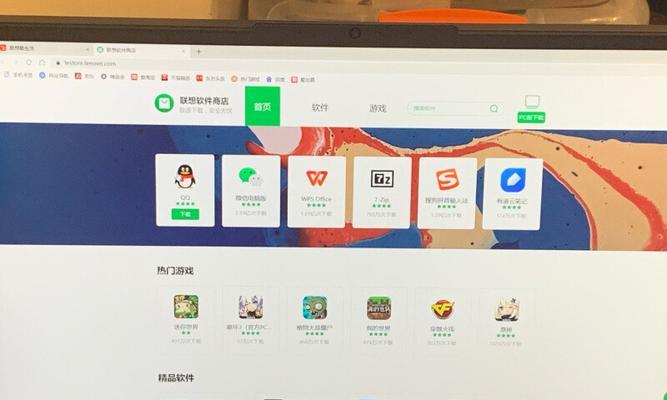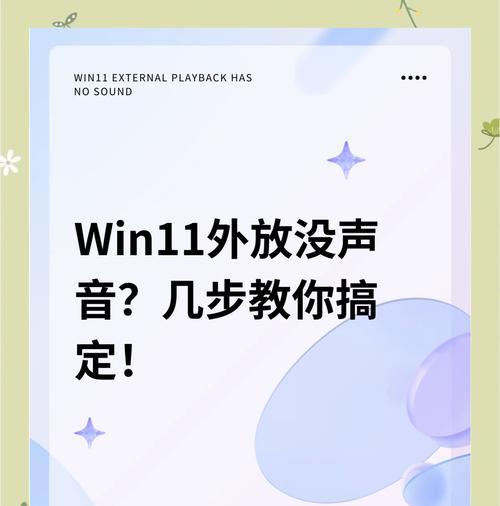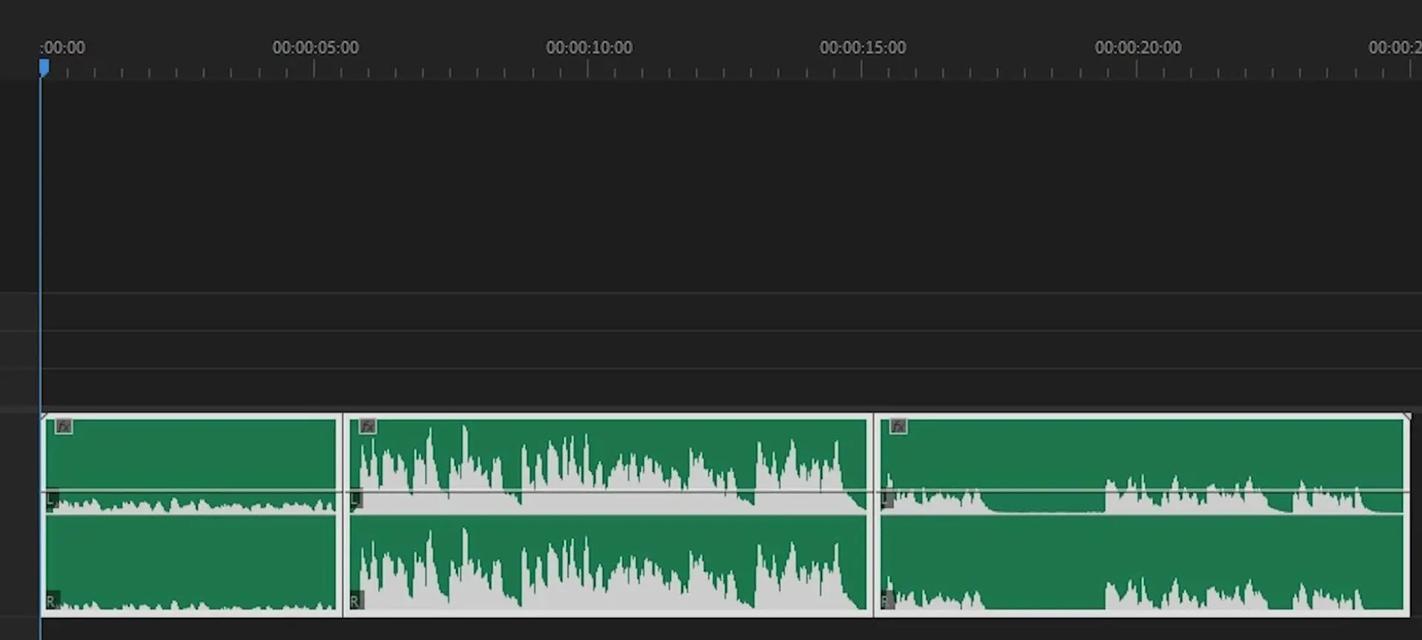录屏时电脑声音小应该按哪个键?
游客 2025-03-23 13:20 分类:电子设备 16
在我们的日常生活中,无论是为了保留珍贵的个人记忆、制作教学视频还是录制游戏过程,录屏已经成为了一项非常普及的需求。但当你在享受录屏所带来的便利时,是否遇到过电脑录屏时声音很小的困扰?本文将指导你如何解决这一问题,并详细解释录屏过程中的声音控制技巧。
识别问题:为什么录屏时电脑声音小?
我们需要区分问题的根源。录屏时电脑声音小可能是由以下几种情况引起的:
1.麦克风输入问题:如果不是使用系统音频录制,麦克风输入设置不当会导致录制的声音很小。
2.系统音量设置:如果电脑系统音量设置过低,那么录制的音量自然也会很小。
3.录制软件设置:某些录制软件具有独立的声音控制选项,如果设置不正确,也可能导致声音小。
4.硬件问题:如果电脑的声卡驱动程序过期或损坏,也可能导致声音录制异常。
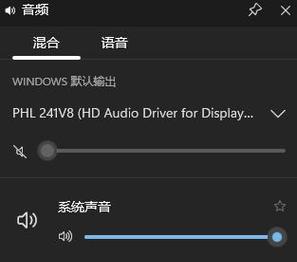
步骤一:检查麦克风输入
在开始录制之前,确保声音输入设置正确。
1.进入你的电脑“控制面板”或“设置”中的“系统声音”。
2.选择“录音设备”。
3.检查你的麦克风设备是否被选为默认的录音设备。如果不是,请点击“设为默认”。

步骤二:调整系统音量
确保系统音量不是导致声音小的原因。
1.右键点击任务栏右下角的音量图标。
2.点击“打开音量混合器”。
3.调高应用程序的音量滑块,确保没有被静音,并且处于较高的音量级别。
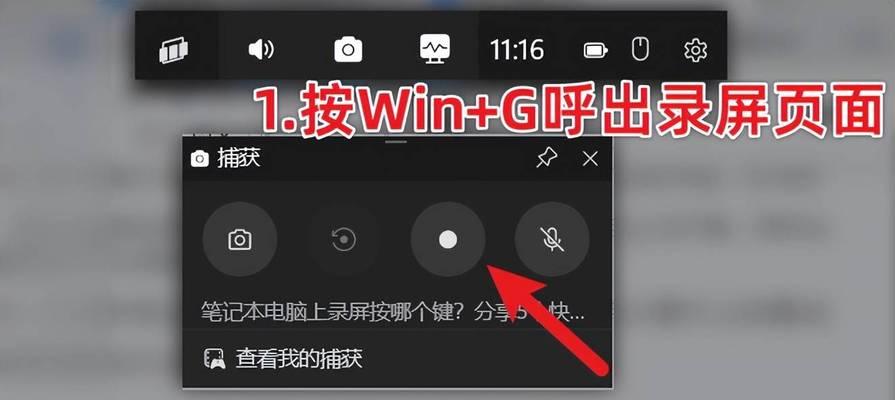
步骤三:优化录制软件设置
针对不同的录屏软件进行详细设置。
以OBSStudio为例的详细设置步骤:
1.打开OBSStudio软件,点击“设置”。
2.在“音频”菜单下,确保“麦克风/捕获设备”被正确识别并设置为默认。
3.在“推流/录制”菜单下,找到“高级”音频设置。
4.调整“麦克风增益”以提高声音输入级别。
5.如果使用系统音频录制,可以勾选“在录制中监听跟踪”。
对于Windows10自带的录屏功能:
1.打开“游戏栏”,通过快捷键“Win+G”调出。
2.点击“开始录制”按钮,然后点击设置图标。
3.在“声音”选项中,调整“录制麦克风声音”和“录制系统声音”的音量。
步骤四:检查硬件问题
如果上述方法都没能解决问题,可能需要检查硬件。
1.确认麦克风设备未被物理静音或音量调整过低。
2.更新声卡驱动程序:访问电脑制造商官网,下载并安装最新的声卡驱动程序。
3.考虑使用外接声卡或高质量的麦克风,以及检查连接线缆的完整性。
常见问题解答
问:如果我使用的是笔记本电脑,应如何确保内置麦克风正常工作?
答:对于笔记本电脑,内置麦克风通常不需要额外设置。但请确保在电脑的隐私设置中允许应用程序访问麦克风。检查物理开关是否已打开(如果有的话),并在系统声音设置中确认内置麦克风为默认录音设备。
问:系统音量已经调整到最高,电脑声音仍然很小怎么办?
答:如果系统音量已经调高,而声音还是很小,可能是系统音量设置的某些高级选项做了调整。请尝试调整“合成器”、“波形”等项目的级别,或者尝试在“播放设备”中选择不同的设备进行录音。
结语
通过以上步骤,你应该能够解决大部分录屏时电脑声音小的问题。每个步骤都旨在帮助你一步步排查问题所在,并提供相应的解决方案。记住,细致的检查和适当的设置是解决此类问题的关键。希望本文能帮助你顺利完成高质量的录屏工作。
版权声明:本文内容由互联网用户自发贡献,该文观点仅代表作者本人。本站仅提供信息存储空间服务,不拥有所有权,不承担相关法律责任。如发现本站有涉嫌抄袭侵权/违法违规的内容, 请发送邮件至 3561739510@qq.com 举报,一经查实,本站将立刻删除。!
- 最新文章
- 热门文章
- 热评文章
-
- 小精灵蓝牙耳机连接步骤是什么?连接失败怎么办?
- 这一款很适合你?如何判断产品是否符合你的需求?
- 雷神911Zero笔记本值得购买吗?四点选购理由解析?
- 这个功能你绝对想不到?它将如何改变你的日常生活?
- 这三款让你一看就喜欢的手机有哪些特点?购买时需要注意什么?
- 这几款工具,你一定用的到?如何提高工作效率?
- 这八款入手超值?如何挑选性价比最高的产品?
- 游戏少不了的台式机?如何选择适合游戏的台式机配置?
- 终于知道值不值得入手了?这款产品真的物有所值吗?
- 如何提升游戏体验?更强大的游戏体验有哪些特点?
- 用电脑一定要知道的常识?电脑使用中常见的问题有哪些?
- 这些笔记本的性价比很高?如何挑选最具性价比的笔记本电脑?
- 轻薄坚韧的经典外观如何打造?有哪些设计要点?
- 为什么说这个品牌才是最可靠的?它有哪些特点和优势?
- 惠普战66五代酷睿版怎么样?办公效率提升的秘诀是什么?
- 热门tag
- 标签列表